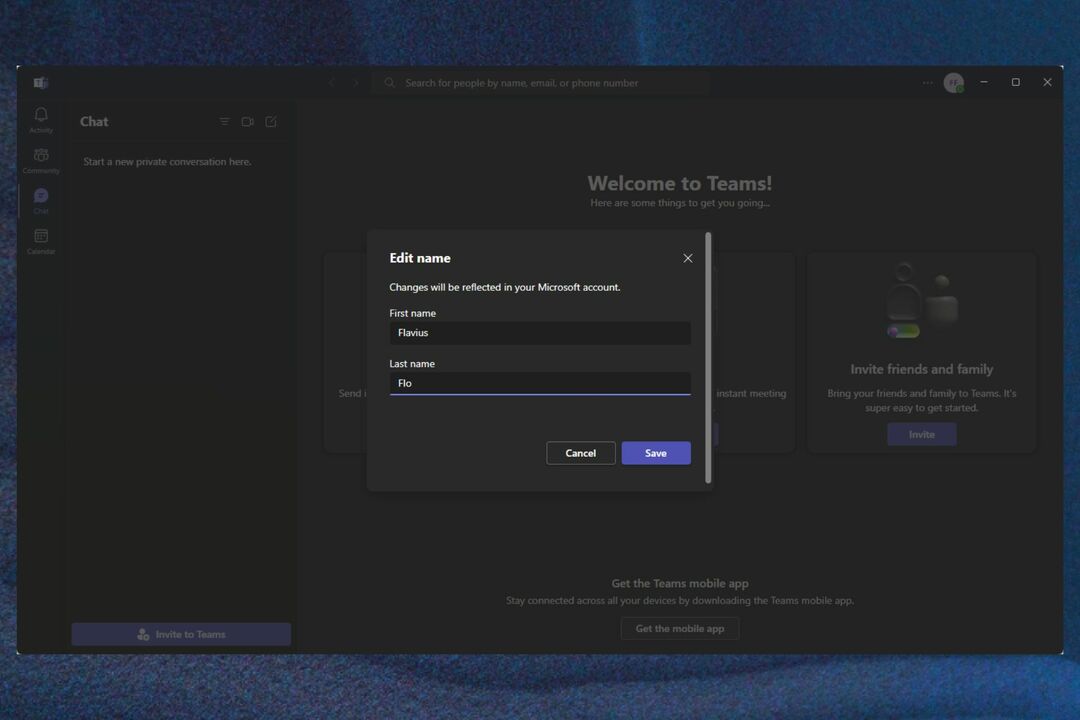התכונה הגיעה לתצוגה מקדימה ציבורית.
- תכונה חדשה הגיעה זה עתה לערוץ התצוגה המקדימה הציבורית של Teams.
- המכונה תכונת Shuffle, אתה יכול לעשות מטלות אקראית בחדרי בריחה.
- עם זאת, הכלי עשוי להזדקק לזמן קצר כדי להגיע בזמינות כללית.
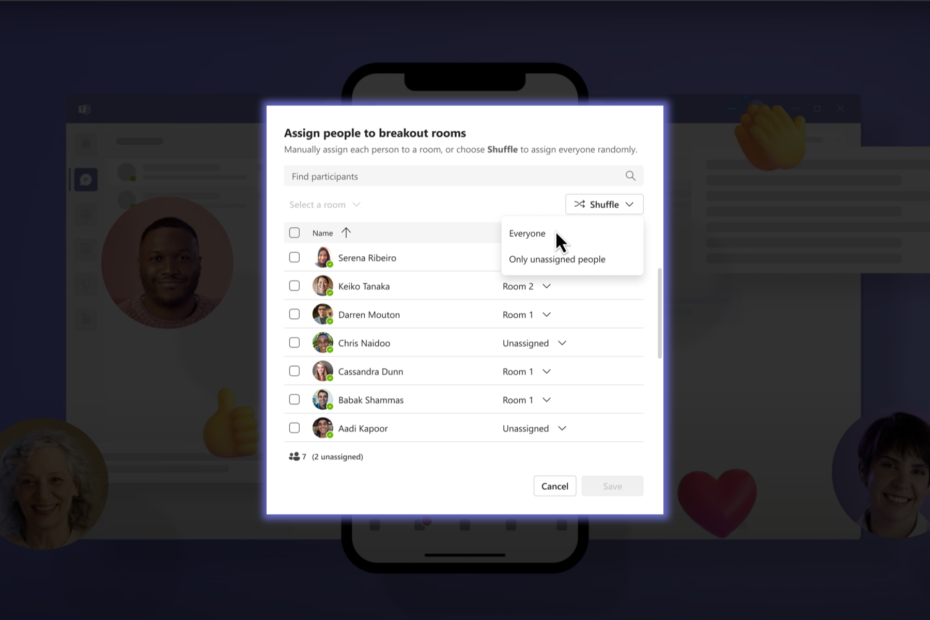
איקסהתקן על ידי לחיצה על הורד את הקובץ
- הורד את Restoro PC Repair Tool שמגיע עם טכנולוגיות פטנט (פטנט זמין כאן).
- נְקִישָׁה התחל סריקה כדי למצוא בעיות של Windows שעלולות לגרום לבעיות במחשב.
- נְקִישָׁה תקן הכל כדי לתקן בעיות המשפיעות על האבטחה והביצועים של המחשב שלך.
- Restoro הורד על ידי 0 הקוראים החודש.
בדיוק כמו מה שמיקרוסופט עשתה עם בתוך האפליקציה אווטרים בתלת מימד ב-Teams, האפליקציה מציעה כעת את תכונת Shuffle עבור חדרי בריחה תצוגה מקדימה ציבורית, מספק למארגני פגישות, מארגנים שותפים ומנהלי חדרי בריחה גמישות מוגברת בהקצאת משתתפים.
עם יכולות Shuffle, אתה יכול בקלות לעשות אקראי מטלות משתתפים או לחלק מחדש באופן שווה את המשתתפים לחדרים קיימים. להלן מדריך שלב אחר שלב כיצד להשתמש בתכונה זו:
עם זאת, עם זאת, כדי לגשת לתכונת Shuffle, עליך להיות חבר ב-Teams Public Preview ולהשתמש בלקוח Windows או macOS Teams. משתמשים אחרים אינם נדרשים להיות חברים בתצוגה המקדימה הציבורית של Teams.
אם כבר הצטרפתם לערוץ התצוגה המקדימה הציבורית של Teams, כך תוכלו לנסות את תכונת Shuffle.
כיצד לערבב משתתפים בחדרי פגישות Teams.
לפני הפגישה:
1. עבור לכרטיסייה 'חדרי בריחה' בתצוגת יומן הפגישה.
2. לחץ על הקצאת משתתפים כדי לפתוח את הקצה אנשים לחדרי בריחה חַלוֹן.
3. בחלון תמצאו את התפריט הנפתח ערבב. לחץ עליו כדי לחשוף את האפשרויות הזמינות.
4. בחר באחת מהן לְעַרְבֵּב ➜ כל אחד אוֹ לְעַרְבֵּב ➜ רק משתתפים שלא הוקצו בהתבסס על הצרכים שלך.
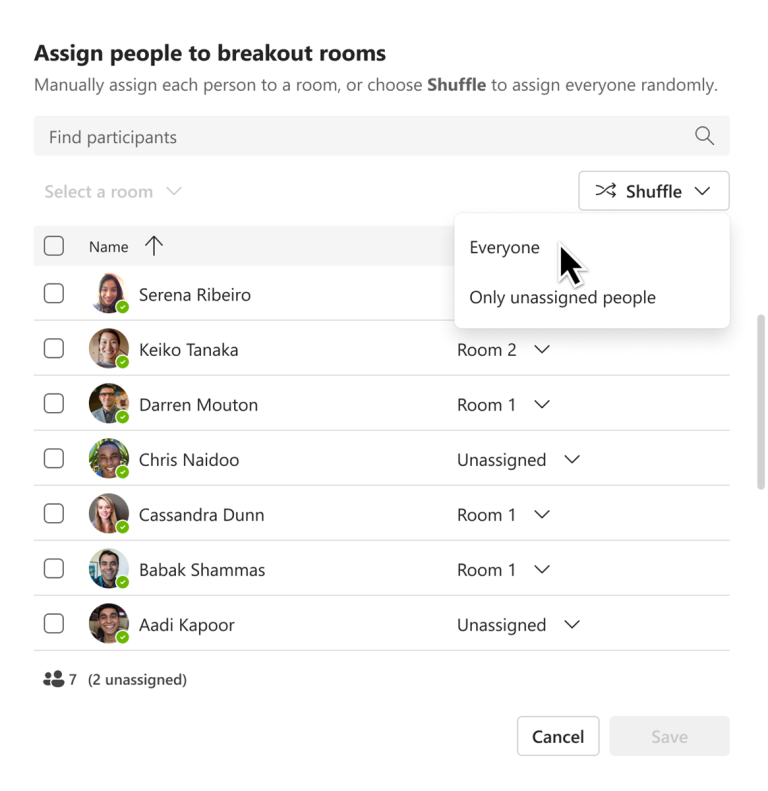
5. הקצה את המשתתפים לחדרים לפי הצורך.
6. לחץ על הלחצן שמור כדי להחיל את השינויים.
במהלך פגישה:
1. הקלק על ה חדרים כפתור הממוקם בפקדי הפגישה.
2. מהתפריט הנפתח, בחר הקצאת משתתפים.
3. בתוך ה הקצה אנשים לחדרי בריחה חלון, לחץ על התפריט הנפתח ערבב.
4. בחר את אפשרות הערבוב הרצויה: לְעַרְבֵּב ➜ כל אחד אוֹ לְעַרְבֵּב ➜ רק משתתפים שלא הוקצו.
5. הקצה את המשתתפים לחדרים לפי הצורך.
6. לחץ על הלחצן שמור כדי לסיים את השינויים.
זכור, כפי שציינו, תכונה זו זמינה כעת בתצוגה המקדימה הציבורית של Microsoft Teams. כדי להפעיל את התצוגה המקדימה הציבורית בלקוח Teams שלך, מנהלי IT צריכים להגדיר מדיניות מעודכנת שמפעילה את האפשרות "הצג תכונות תצוגה מקדימה". על ידי ביצוע השלבים המתאימים, המשתמשים יקבלו גישה לתכונות התצוגה המקדימה הציבורית של Teams.
מה אתה חושב על הגמישות המוגברת של ערבוב משתתפים בפגישות Teams שלך עם תכונת ערבוב חדרי הבריחה החדשה? ספר לנו בתגובות!
עדיין נתקלים בבעיות?
ממומן
אם ההצעות לעיל לא פתרו את הבעיה שלך, המחשב שלך עלול להיתקל בבעיות קשות יותר של Windows. אנו מציעים לבחור בפתרון הכל-באחד כמו Fortect לתקן בעיות ביעילות. לאחר ההתקנה, פשוט לחץ על הצג ותקן לחצן ולאחר מכן לחץ התחל תיקון.